Показать процент заряда батареи на iPhone (2022 г.)
В этой статье мы рассмотрим четыре разных способа проверить процент заряда батареи на iPhone с вырезом Face ID и без него. Мы не только рассмотрим новый метод iOS 16, позволяющий отображать оставшийся процент заряда батареи внутри значка на моделях Face ID, но также рассмотрим все другие жизнеспособные методы отображения процента заряда батареи на iPhone под управлением iOS 15.
1. Показать процент заряда батареи в строке состояния
На iPhone с выемкой Face ID
Примечание. В бета-версии 5 для разработчиков iOS 16 Apple начала разрешать пользователям видеть процент заряда батареи в строке состояния на iPhone с выемкой Face ID. Для этой статьи мы протестировали эту функцию в бета-версии 8 для разработчиков iOS 16, и она должна быть доступна в стабильной сборке iOS 16.
Если вы еще не обновили iOS 15 до iOS 16 на своем iPhone, перейдите к следующему разделу, чтобы узнать, как проверить процент заряда батареи вашего iPhone с поддержкой Face ID. В противном случае выполните следующие действия, чтобы узнать, как включить процент заряда батареи на iPhone X или более новых моделях с Face ID:
Вот как включить или отключить параметр процента заряда батареи на вашем iPhone под управлением iOS 16:
Сначала откройте приложение «Настройки», прокрутите вниз и перейдите в раздел «Аккумулятор».
В настройках «Батарея» вы увидите параметр «Процент заряда батареи» вверху. Включите эту функцию, и вы начнете видеть процент заряда батареи на значке батареи в правом верхнем углу.
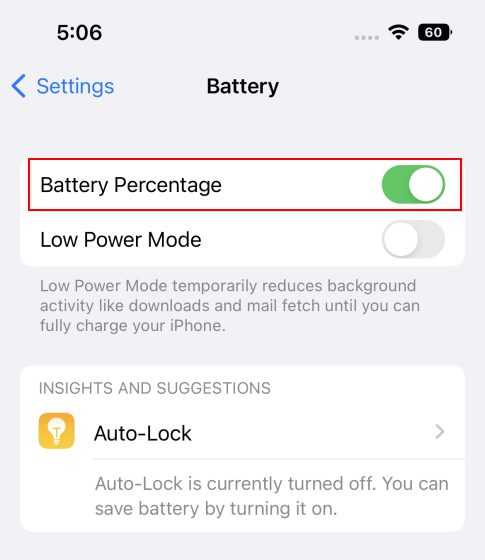
На iPhone с кнопкой «Домой»
Эта функция была доступна на моделях iPhone с Touch ID в течение длительного времени и нашла свое применение только на iPhone с вырезом с iOS 16. Единственная разница между двумя реализациями заключается в том, что процент заряда батареи отображается вне значка батареи ( слева) на iPhone SE и более старых моделях.
Вам необходимо выполнить те же действия, что и выше, чтобы включить или отключить параметр процента заряда батареи на iPhone SE 2022, iPhone 8 и iPhone 8 Plus под управлением iOS 16.
2. См. Процент заряда батареи в Центре управления.
Если у вас есть iPhone под управлением iOS 15, ближайшей альтернативой отображению процента заряда батареи в строке состояния является центр управления. Это также работает на iOS 16, когда вы открываете Центр управления. Итак, как это работает? Это просто.
Вам просто нужно провести вниз от правого верхнего угла экрана, чтобы открыть Центр управления. Здесь вы увидите процент рядом со значком батареи.
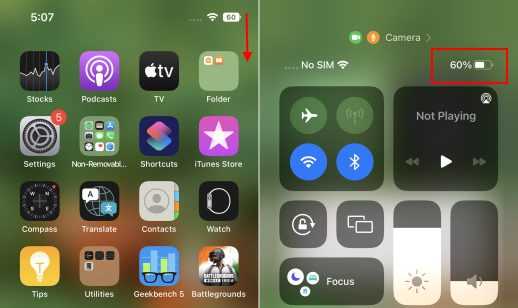
3. Используйте виджет состояния батареи iPhone
Теперь, если у вас не установлена iOS 16 или вы не хотите продолжать открывать Центр управления, чтобы увидеть оставшийся заряд батареи на вашем iPhone, вы также можете использовать этот простой обходной путь. Вы можете разместить виджет батареи на главном экране, чтобы легко следить за процентом. Вот как это сделать:
Во-первых, нажмите и удерживайте в любом месте на главном экране и нажмите значок «плюс» в левом верхнем углу, как только все значки начнут качаться. Затем нажмите «Батареи», чтобы проверить доступные виджеты.
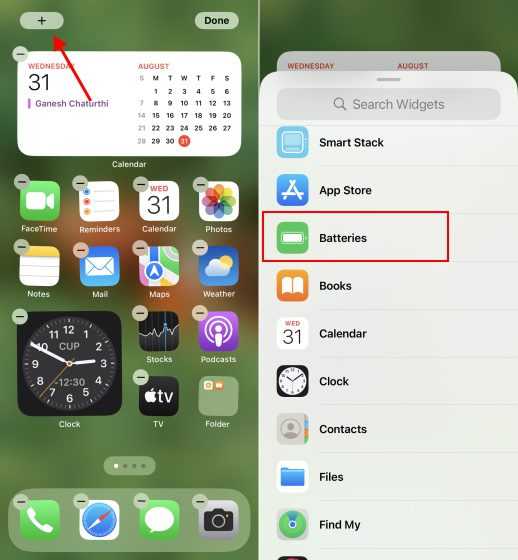
Здесь вы можете выбрать между квадратным виджетом 2 x 2 или прямоугольным виджетом 2 x 4, который также показывает процент заряда батареи на всех ваших аксессуарах, кроме вашего iPhone. Мы выбрали квадратный виджет для этой статьи, и теперь вы всегда можете видеть оставшийся заряд батареи на главном экране вашего iPhone.
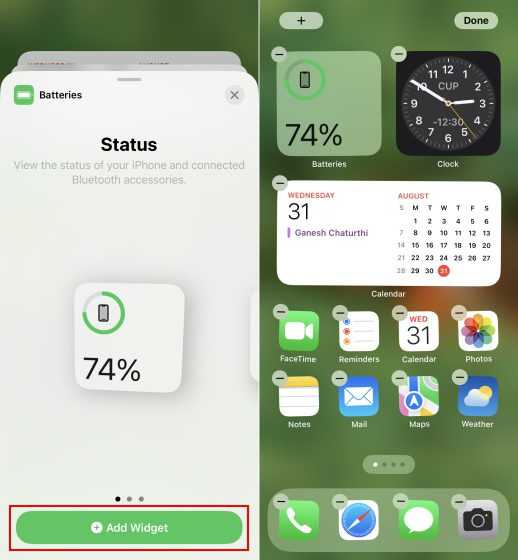
4. Спросите Siri об уровне заряда батареи на iPhone
Наконец, если вы любите использовать Siri, вы можете попросить голосового помощника узнать процент заряда батареи вашего iPhone. Просто нажмите и удерживайте кнопку питания и спросите Siri: «Сколько у меня осталось батареи?» или «Какой у меня процент заряда батареи?». Вы услышите, как Сири скажет это вслух, а также увидите, сколько заряда батареи осталось на экране вашего iPhone.
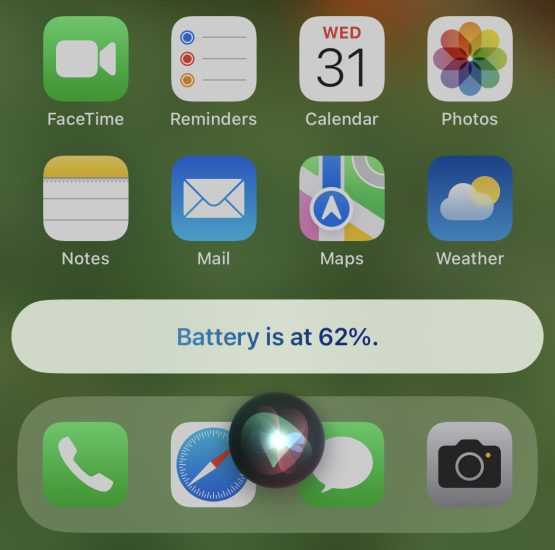
Прочие хитрости
Если вы готовы на все ради дополнительной автономности, то стоит применить следующие методы:
- Удаляем виджеты с рабочего стола (если они есть) и отключаем живые обои (заменяем на статичные) и другую анимацию рабочего стола и экрана блокировки;
- Отключаем погоду и убираем часы с погодой;
- Не оставляем много сообщений в шторке уведомлений;
- В некоторых случаях опция сенсорного помощника может сильно расходовать аккумулятор, попробуйте выключить ее;
- Для тех, кто использует умные часы, если вы забыли часы дома или решили их не использовать, то нужно отключать Bluetooth и отключать соединение в Android wear. В противном случае система будет постоянно пытаться подключиться к часам;
- Если используется сторонняя тема, то стоит попробовать ее отключить. Некоторые из них имеют плохую оптимизацию, вследствие чего появляются ошибки в работе. Используйте стандартную тему от разработчика, а для обновления интерфейса меняйте только обои.
Рекомендуем посмотреть видео с дополнительными рекомендациями.
Как вернуть пропавший значок заряда батареи на ноутбуке — простые и эффективные способы восстановления
Ноутбуки и нетбуки прочно вошли в нашу жизнь, позволяя удобно и мобильно решать рабочие или бытовые задачи. Однако каждому из нас периодически приходится сталкиваться с ситуацией, когда аккумулятор разрядился — чтобы избежать этой проблемы, в трее операционной системы (ОС) предусмотрена специальная иконка, отражающая текущий уровень заряда.
При установке ОС многие замечали небольшую иконку в трее на панели задач, позволяющую легко контролировать текущий заряд. При наведении на эту иконку курсора мыши можно оперативно понять оставшуюся ёмкость, сколько аккумулятор сможет проработать.
Такая функция крайне удобна, чтобы разрядка нетбука не стала неприятной неожиданностью в самый ответственный момент. Но в действительности возможны различные ситуации, когда пропал значок батареи на ноутбуке Windows 7, 8 или 10.
Неважно, почему пропал значок батареи на ноутбуке — личные настройки или технические сбои. В любом случае не стоит паниковать, просто учитывайте нашу несложную инструкцию, позволяющую восстановить необходимый функционал за несколько кликов
Пропал значок батареи на ноутбуке Windows 10 — как его восстановить
Этот вопрос решается универсально — открываем «Пуск», здесь переходим в «Диспетчер устройств».
Открываем Диспетчер устройств Windows
Открываем «Батареи», на первой из них нажимаем правой кнопкой мыши. Появляется пункт «Отключить» — нажимаем его. Аналогичную процедуру проводим и со второй батареей в этом подменю. После этого возвращаемся к первой батарее — вновь нажимаем правой клавишей мыши, выбрав «Включить». Повторяем эту процедуру и со второй.
Остаётся лишь перезагрузить свой компьютер, хотя в большинстве случаев соответствующая иконка появляется сразу и без неё.
Также возможен и другой вариант исправления подобной ситуации — переходим в раздел «Система», на вкладке «Уведомления и действия» выбираем пункт «Выберите значки, отображаемые в панели задач». Здесь нам остаётся включить отображение.
Пропал значок заряда батареи на ноутбуке — как восстановить на Windows 7 и 8?
Обычно не возникает сложностей с восстановлением отображения заряда и при работе с Виндовс 7 и 8. Для этого будет достаточно такого порядка действий:
Нажимаем в трее стрелочку в области уведомлений — в правом нижнем углу экрана. Здесь после этого увидите кнопку «Настроить».
Нажимаем на Настроить
Пропал значок батареи на ноутбуке — как узнать заряд без него
При желании можно саму иконку не возвращать, а воспользоваться другим простым способом. Информацию о ресурсе всегда можно посмотреть в разделе «Система», перейдя во вкладку «Экономия заряда». Здесь сверху будет виден текущий уровень ёмкости, также оставшееся время работы.
Что делать при проблемах разряженного аккумулятора
Со временем возникает проблема резкого снижения общего ресурса, что делает аккумулятор непригодным для полноценной автономной работы. В таком случае необходимо проверить ёмкость — со временем возникает ситуация, когда обозначение в трее показывает 100%, но в действительности реальная ёмкость не превышает 50% от его изначального объёма. Возникает подобная ситуация по причине соответствующего износа со временем. Поэтому стоит позаботиться о замене.
В разделах сайта будем регулярно рассматривать актуальные советы по замене, контролю её состояния, с особенностями настройки операционной системы для корректной и удобной работы, в зависимости от поставленных задач. В любом случае не стоит паниковать и переживать при появлении любых технических или программных сбоев— просто уделите немного времени нашему сайту, чтобы оперативно находить ответы на возникшие вопросы.
Отображение процента заряда батареи на всех моделях iPhone
Заставив вас ждать более пяти лет, Apple наконец-то позволила увидеть количество оставшегося заряда батареи на ваших iPhone с надрезом без необходимости доступа к Центру управления или Siri. Параметр «Процент заряда батареи» теперь широко доступен на всех iPhone с вырезом или без него. Это означает, что вы можете легко отслеживать количество сока, оставшегося в вашем iPhone. Однако, как видно из приведенных выше скриншотов, реализация имеет недостатки, поскольку процентное значение заряда батареи всегда отображается на значке полного заряда батареи. Значок батареи больше не показывает, что батарея разряжается, когда вы включаете эту функцию, что просто странно.
Отключение индикатора
Прежде всего, нужно понимать, каким образом отключить индикацию, ведь многие люди предпочитают обращать внимание на звук или вибрацию, а не на мигающую лампочку. Индикатор быстро отключается в настройках телефона: найдите строчку «Расширенные настройки», выберите «Световой индикатор»
Откроется меню, где можно включить индикатор во время зарядки устройства, а также активировать его при получении новых уведомлений. Соответственно, эти пункты можно по желанию отключить.На некоторых моделях Xiaomi в данном разделе можно также настроить цвет индикатора отдельно для уведомлений, вызовов и сообщений. На выбор доступно 7 цветов.
Индикатор быстро отключается в настройках телефона: найдите строчку «Расширенные настройки», выберите «Световой индикатор». Откроется меню, где можно включить индикатор во время зарядки устройства, а также активировать его при получении новых уведомлений. Соответственно, эти пункты можно по желанию отключить.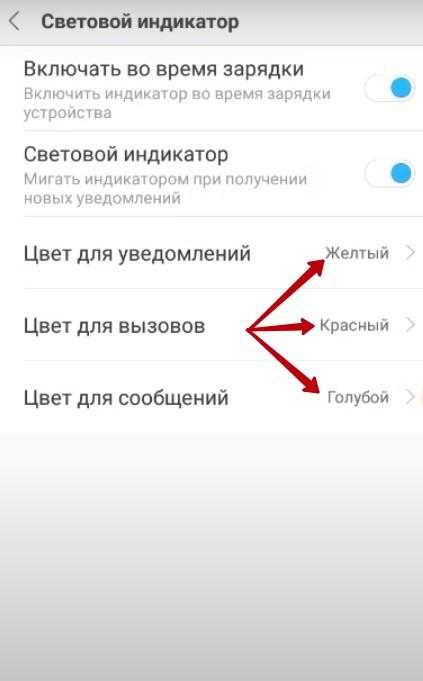 На некоторых моделях Xiaomi в данном разделе можно также настроить цвет индикатора отдельно для уведомлений, вызовов и сообщений. На выбор доступно 7 цветов.
На некоторых моделях Xiaomi в данном разделе можно также настроить цвет индикатора отдельно для уведомлений, вызовов и сообщений. На выбор доступно 7 цветов.
Через root доступ
Первый способ позволяет откалибровать батарею быстрее и проще. Однако у пользователя должны быть root-права, полученные с помощью специального приложения. Подходят для этого утилиты типа Root Explorer, KingRoot и целый ряд других программ, которые можно скачать в Play Market.
Для калибровки пользователь должен выполнить следующие действия:
- Установить на телефоне «Сяоми» приложение для получения root-прав.
- Запустить утилиту, получив права Суперпользователя.
- Выключить гаджет, поставить его на зарядку и дождаться, пока батарея не зарядится на 100%.
- Включить устройство, не отсоединяя его от зарядки.
- Открыть Root Explorer, перейти на вкладку «Файл данных» и выбрать Select system.
- Выполнить удаление файла batterystats.bin.
- Отсоединить смартфон от питания и пользоваться им до полной разрядки батареи.
- Полностью севший телефон зарядить до 100%, закончив калибровку.
Предполагается, что после этого время использования телефона увеличится на несколько процентов. Калибровка при использовании KingRoot немного отличается – для удаления понадобится устанавливать специальное приложение BatteryCalibration.
Как увеличить индикатор батареи на Xiaomi?
Поэтому, вы всегда можете изменить стиль индикатора батареи следующим образом: «Настройки» — «Уведомления и строка состояния» — «Стиль индикатора батареи».
Как увеличить индикатор батареи на андроид?
Как теперь изменить значок батареи на Андроид?
- Измените «Стиль» отображения (Android 10, Android Pie, iOS, MIUI).
- Удалите иконку в «Системные значки» > «Батарея».
- В разделе «Порядок предметов» сместите иконки в центр, поменяйте местами или вовсе отключить элементы статус-бара.
Как включить индикатор батареи на Xiaomi?
Для включения процентного индикатора батареи Xiaomi Redmi, выполните следующие действия:
- войдите в меню настроек и промотайте до категории «Система и устройство»;
- откройте вкладку «Уведомления и строка состояния»;
- найдите графу «Индикатор батареи» и кликните по ней;
- из предложенных вариантов выберете «Процентный».
Сколько у меня зарядки на телефоне?
Откройте настройки телефона. В разделе «Батарея» вы увидите, сколько заряда осталось и на какое время его хватит. Чтобы узнать подробности, нажмите Батарея.
Какие смартфоны Xiaomi поддерживают быструю зарядку?
Какие смартфоны Xiaomi (Redmi и Mi) поддерживают быструю зарядку
- Mi A3.
- Mi Max 3.
- Mi 9 SE.
- Mi 9 Lite.
- Redmi Note 4.
- Mi 9.
- Mi 8 Lite.
- Redmi Note 7.
Как узнать состояние аккумулятора на Xiaomi?
В случае с некоторыми устройствами Xiaomi проверить уровень износа аккумулятора можно. И мы расскажем, как это сделать. Необходимо с мобильного набрать специальный код: * # * # 6485 # * # *. На экран будет выведено меню с информацией о батарее.
Что делать, если аккумулятор не заряжается
Если вышеперечисленные методы не помогли, то рекомендуем ознакомиться со следующими способами как оживить аккумулятор 18650.
С помощью специального зарядного устройства
Это действие осуществляется при помощи китайской копии зарядного устройства «IMAX B6» и мультиметра. Эта зарядка доступна в широкой продаже, и она отлично восстанавливает аккумулятор в домашних условиях.
Для начала необходимо проверить саму батарею, путем соединения к ней мультиметра и выставляя устройство в режим измерения напряжения. Если у аккумулятора глубокий разряд, мультиметр покажет низкие показателями U в милливольтах.
Суть метода заключается в том, чтобы измерение реального количества U в аккумуляторе «мешает» контроллер.
Есть два вывода, плюс и минус, которые идут непосредственно с батареи на контроллер. На выводах чаще всего напряжение составляет 2,6 В это достаточно небольшое значение.
Напряжение будет по немногу подниматься. Это значит, что восстановление li ion аккумулятора идёт успешно. Через какое-то время значение U дойдет до 3,2 вольт, и батарея начнет «раскачиваться». Позже её можно будет заряжать от «родной» зарядки.
С помощью резистора и «родного» ЗУ
Этот способ еще более проще осуществить, чем предыдущий. Здесь необходимо «минус» подзарядки подвести к «минусу» аккумулятора. А «плюс» вывести путем резистора на «плюс» батареи.
После этого следует подать питание и напряжение будет возрастать.
Его можно поднять до 3В, для достижения этого показателя, нужно процедуру провести в течении пятнадцати минут. Как только метод завершен, аккумулятор можно проверить на работоспособность.
С помощью вентилятора
Чтобы осуществить этот метод нам понадобится блок питания, в котором выходное напряжение было минимум 12В. «Минус» вентилятора следует подсоединить к «минусовом» разъему блока питания, а его «плюсовой» к плюсу и обязательно фиксировать вручную на аккумуляторе.
Когда мы включим устройство, вентилятор начнет работать. Это значит, что в батарее уже идёт ток. Процедуру не стоит долго продолжать, где-то через 30 секунд нужно выключить сеть. После такого восстановления напряжение обычно повышается до 3В.
Восстановление 18650 аккумуляторов при помощи подзарядки от другого аккумулятора
Существует способ как реанимировать литий-ионную батарею с помощью другого автомобильного аккумулятора. Для этого нам нужна любая другая батарея на 9 В, скотч, а также тонкий провод.
Метод осуществляется по следующим этапам:
- Проводки требуется подвести к контактам батареи, которую мы хотим реанимировать. На каждый контакт провод должен быть отдельным.
- Нельзя замыкать контакты «плюс» и «минус» лишь одним проводом. Из-за этого может произойти короткое замыкание, и оживить батарею будет нельзя.
- Соединения нужно закрепить скотчем, на которой перед этим необходимо сделать метку маркером, какой провод с каким контактом будет соединён.
- Провод от «плюса» девятивольтового аккумулятора следует соединить с «плюсом» восстанавливаемой батареи.
- Минусовые контакты надо соединить по этому же методу.
- Все контакты закрепляем изолентой, чтобы провода не отошли.
- Ждём определенное время и следим за состоянием батареи, она должна минимально нагреться.
- Когда аккумулятор станет тёплым, сразу же отсоединяем от АКБ батареи.
- Проводим перезарядку.
- Проверяем работу.
С помощью использования тренировочных циклов
Этот метод проводится для предотвращения сульфатации, а также для того чтобы определить емкости батареи. Такие циклы нужно проводить минимум один раз в год и процедура выполняется по следующим этапам:
- Следует зарядить литий-ионный аккумулятор обычным током до того момента, пока он полностью не зарядится.
- Выдерживаем ее четыре часа после того как прекратилось питания.
- Корректируем плотность электролита.
- Включаем заряд на 25-35 минут чтобы электролит был перемешенным.
- Необходимо провести контрольную разрядку постоянным нормальным током десяти-часового режима и контролировать время полного разряда до того как напряжение спадет до 1,7 В на банку
- Емкость батареи можно определить как уровень разрядного тока умноженный на время разряда.
- После того, как контрольный разряд осуществлён необходимо сразу же полностью разрядить аккумулятор. Если получилось так, что емкость не заряжается аккумулятор 18650 скорее всего уже не починить.
Основные минусы данного метода:
- Сокращается срок службы.
- Долгое время восстановления литий-ионных аккумуляторов.
- Огромные затраты энергии.
- Маленькая эффективность способа.
Как проверить уровень износа батареи на Xiaomi (Redmi, POCO)
Существует три основных метода, позволяющих определить уровень износа батареи в MIUI 12. Для проведения данных процедур не требуется подключение к компьютеру и использование дополнительного оборудования
Обратите внимание, что эти способы не гарантируют 100% точность. Погрешности вполне могут быть
Для более точного измерения нужно использовать специальные приборы, что подойдет уже не всем пользователям.
Метод 1: использование приложения AIDA64
На Google Play представлено множество приложений для проверки состояния АКБ. К сожалению, большинство таких программ оказываются бесполезными в ходе диагностики. Но рабочее приложение все же есть – это AIDA64. Данная утилита активно используется для просмотра расширенной информации об устройстве.
Скачиваем и устанавливаем приложение с Гугл Плей. Открываем приложение и переходим в раздел «Батарея»
Здесь обращаем внимание на пункты «Здоровье» и «Скорость разрядки». В строке «Здоровье» отображается приблизительное состояние батареи
На моем телефоне показывает «Хорошо» – значит, аккумулятор потерял не более 5-8% от первоначальной емкости. Также смотрим на строку «Скорость разрядки». Нормальное значение – не более 200-300 мА
Но перед этим важно закрыть все приложения и снять ресурсоемкие фоновые задачи, а также зарядить смартфон до 100%. Если скорость разряда сильно высокая, значит, состояние аккумулятора стремительно ухудшается и скоро может потребоваться его замена
Метод 2: создание отчета
Простой и действенный способ, благодаря которому можно быстро провести диагностику АКБ. На телефонах Xiaomi системное приложение «Отчет», которое выдает расширенные данные о состоянии смартфона. Поскольку инструмент уже предустановлен, скачивать дополнительные программы не нужно.
- Заходим в «Настройки» – «О телефоне».
- Пролистываем страницу до пункта «Все параметры», и несколько раз быстро нажимаем по строке «Процессор».
- Высветится окно с политикой конфиденциальности. Соглашаемся на сохранение журналов программного обеспечения, нажав по голубой кнопке.
- Ждем несколько минут, пока будет создаваться отчет. За процессом можно наблюдать в шторке уведомлений.
- Кликаем по появившемуся оповещению «Отчет создан». Во внутреннем общем накопителе появится zip-архив bugreport. Для распаковки кликаем по нему и выбираем «Извлечь в текущую папку».
- Появится папка с одноименным названием. Открываем ее и видим такой же архив «bugreport-camellian_global…». Извлекаем его в эту же папку.
- Должна получиться новая папка, в которой будет храниться текстовый файл «bugreport. Открываем текстовый файл с помощью любого приложения. Удобнее всего использовать приложение AIReader, которое можно скачать с Google Play.
- Просматривать весь файл не нужен. Достаточно ввести в строку поиска слово «healthd». По нему мы быстро найдем строку с информацией о состоянии аккумулятора.
- Нужная строка так и называется – battery. Теперь расшифровываем полученные результаты. Под буквой «I» отображается заряд, но он всегда отличается от того, который показывается в строке состояния. t — это температура, h — текущее состояние батареи, где цифра 1 обозначает «отлично», а 5 – «ужасно».
fc показывает остаточную емкость аккумулятора (нужно смотреть на первые 4 цифры). Например, у моего Redmi Note 10 5G изначальная емкость была 5000 мАч, а за полгода использования стало 4915 мАч. То есть, износ пока совсем небольшой. Буквы cc показывают количество зарядок, но этот параметр тоже не всегда корректный.
Через «Отчет» нельзя провести калибровку или как-то улучшить/повлиять на состояние батареи. Это просто текстовая информация о вашем мобильном устройстве.
Метод 3: вход в инженерное меню
Этот метод срабатывает не на всех устройствах Xiaomi, поэтому используйте его, только если два других способа оказались неэффективными. Engendering Mode корректно работает на Android 10. Если у вас Android 11 и MIUI 12.5 – процедура может оказаться бесполезной.
Открываем приложение «Телефон» и вводим комбинацию *#*#6485#*#*. Появится страница «Battery and Charger Info»
Прежде всего обращаем внимание на строки MF_05» и MF_06». Первая строка обозначает текущую емкость аккумулятора, а вторая – изначальную (заявленную производителем)
Зная эти значения, мы можем определить уровень износа. Также пригодится формула MF_05÷MF_06×100. Например, значение MF_05 составляет 4500 (текущая емкость АКБ), а MF_06 – 5000 (изначальная емкость). Значит, 4500÷5000×100=90. Получается, что текущая емкость составляет 90%: батарея потеряла 10% от первоначальной емкости. В строке MF_02» высвечивается количество циклов зарядки смартфона. В течение года это может быть около 100-200 зарядок.
Красочная строка состояния
Строка состояния — это один элемент пользовательского интерфейса, который отображается на каждом экране. А наш любимый индикатор заряда батареи продолжает лежать в углу. Итак, почему бы не оживить эту строку состояния. Почему бы не превратить его полностью в индикатор заряда батареи?
Эта красочная строка состояния фактически показывает уровень заряда батареи. Вы можете получить эту строку состояния градиента с помощью простого в использовании приложения под названием Энергетический батончик.
На панели Energy Bar есть два типа индикаторов заряда батареи. Одиночная цветная линия над статусом и полоса во всю ширину, закрывающую статус, как показано выше. Отметим, что показанный выше индикатор стиля градиента доступен только в версии PRO. Одноцветный стиль доступен бесплатно.
Эта одноцветная линия также известна как сегменты. Вы можете создавать свои собственные сегменты и добавлять к ним разные цвета. Например, красный цвет соответствует 0-15% уровня заряда батареи, желтый — 15-45%, синий — 45-80%, а зеленый — 80-100%. Но это доступно только в версии PRO.
Если вам нужен бесплатный полноразмерный индикатор заряда батареи в строке состояния, вам следует использовать Линия электропередачи. Вы не получите индикатор стиля градиента, а только индикатор одного цвета.
Вы можете установить прозрачность цвета и выбрать цвета для определенного уровня заряда батареи.
Если вам не нравится индикатор полной ширины, у вас всегда есть возможность выбрать индикатор батареи в стиле линейного сегмента, который находится над строкой состояния, не мешая ему.
Кроме того, Powerline также предлагает индикатор для другого оборудования, как показано на скриншоте ниже.
Пользователь Xposed? Вот как вы можете полностью настроить внешний вид строки состояния на телефоне Android.


































